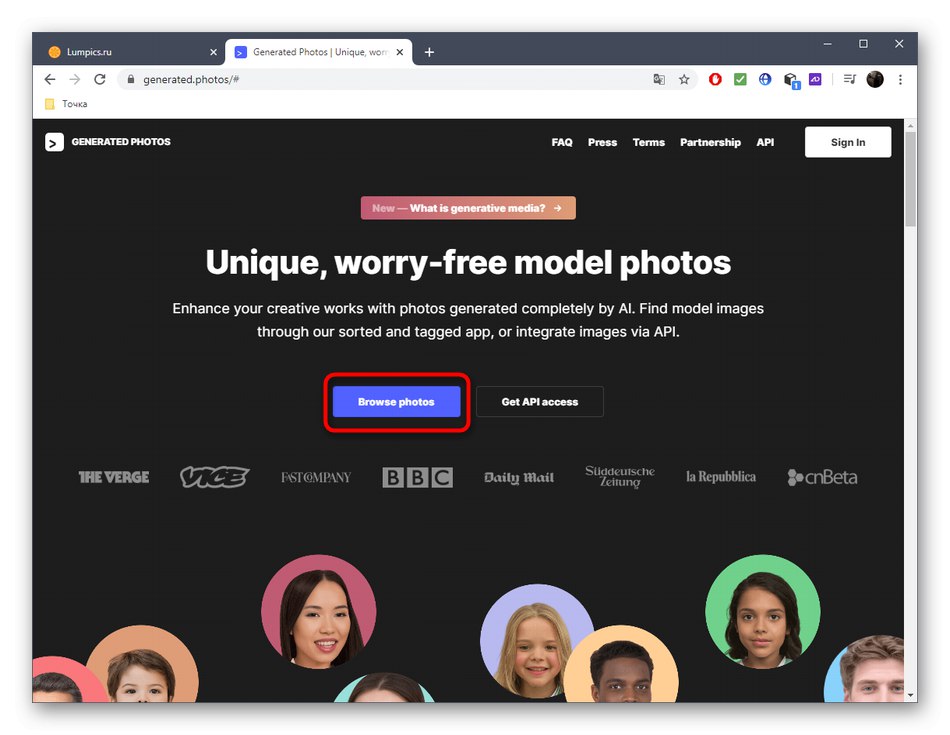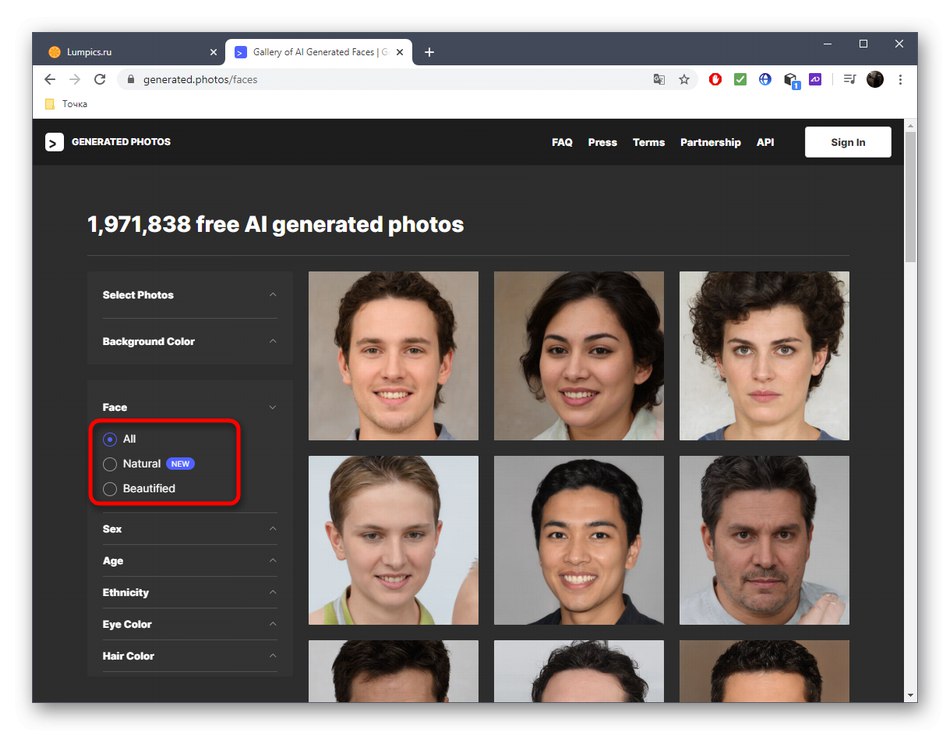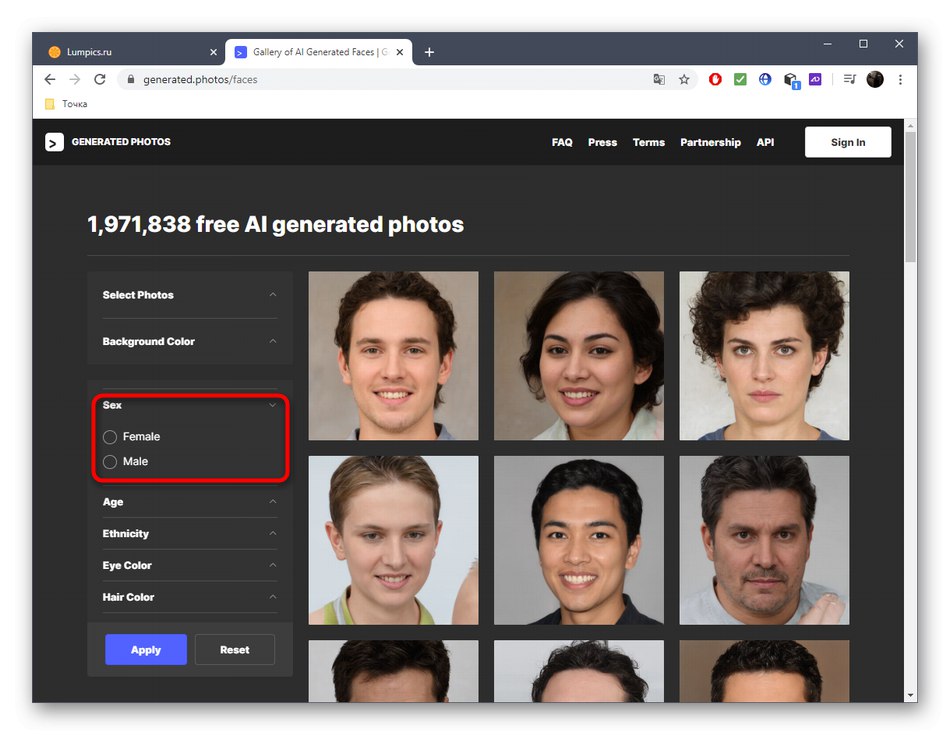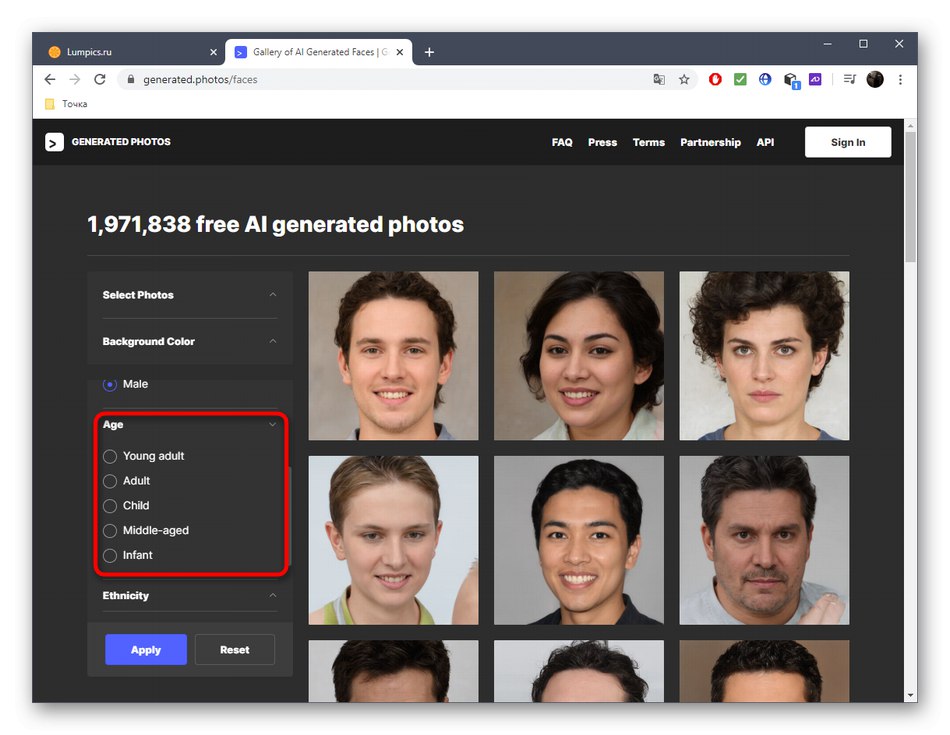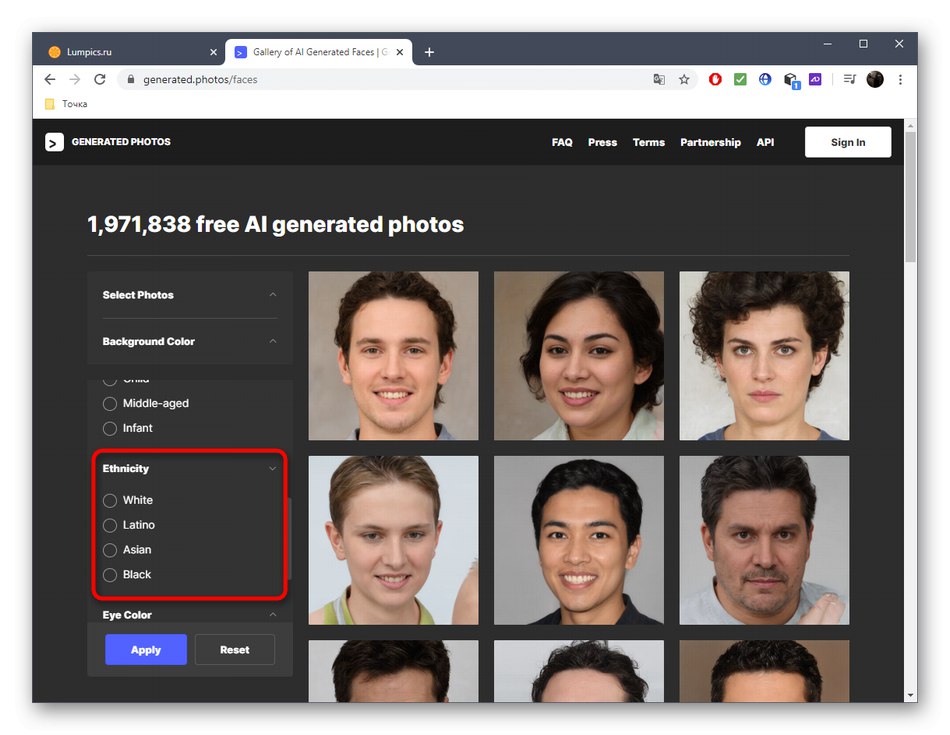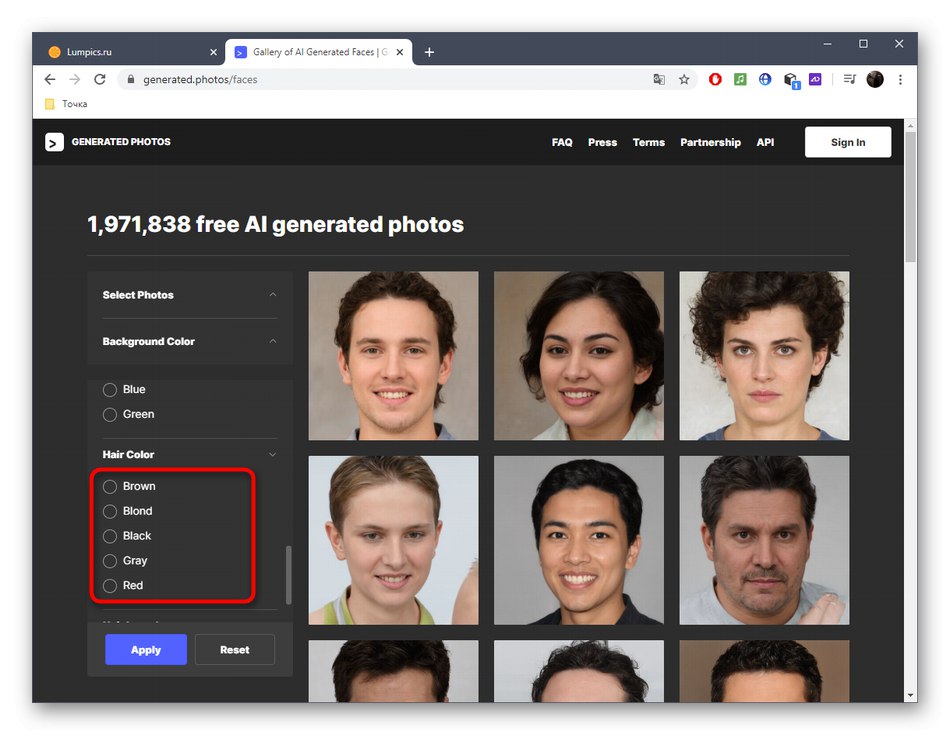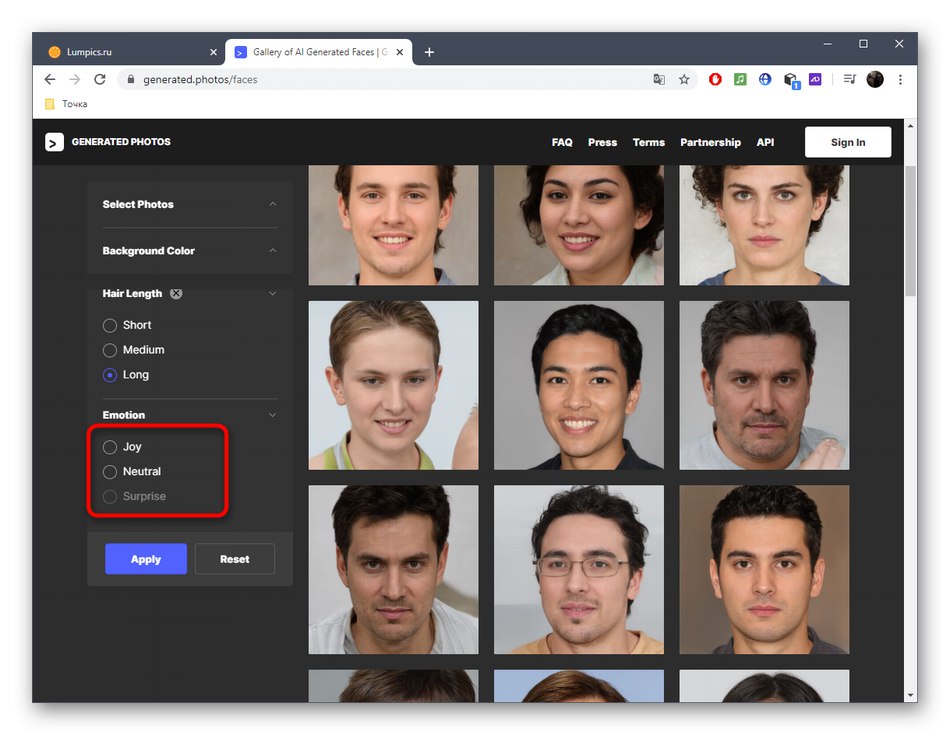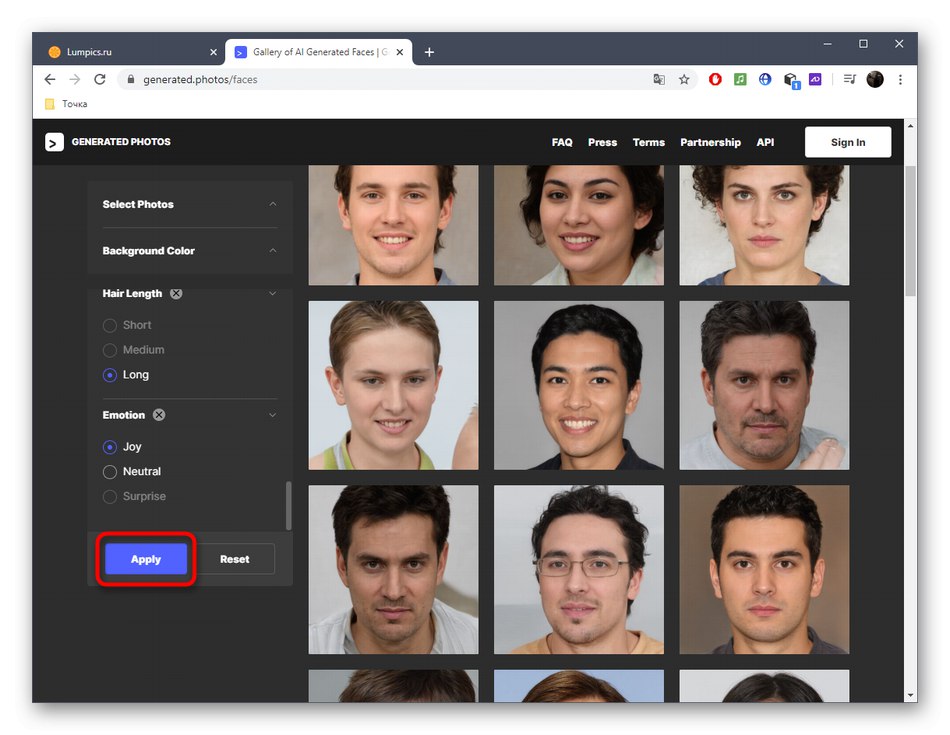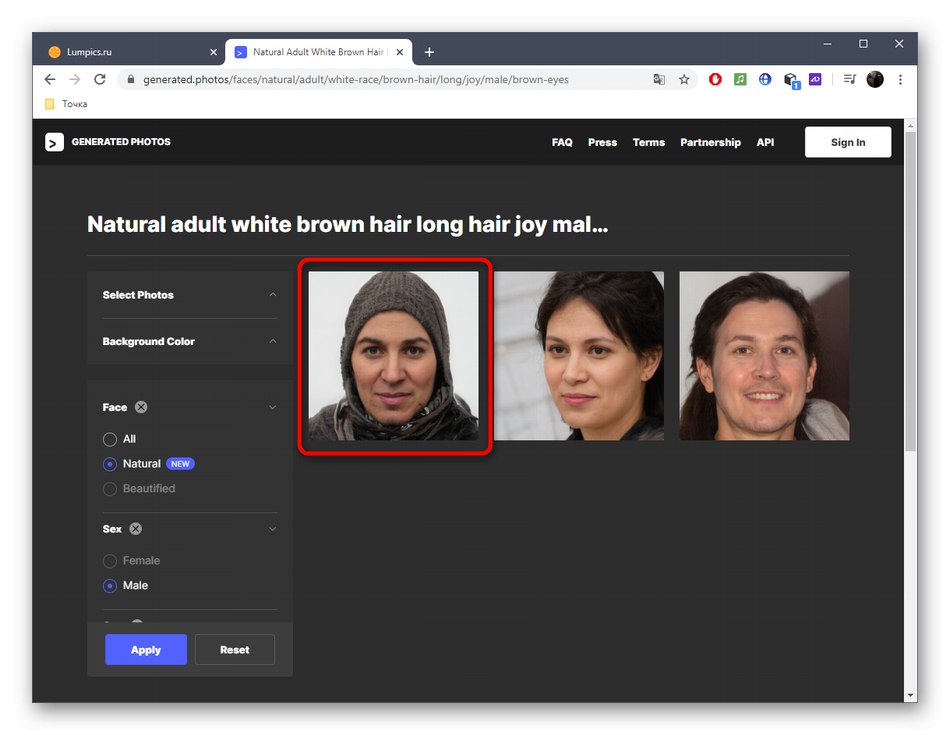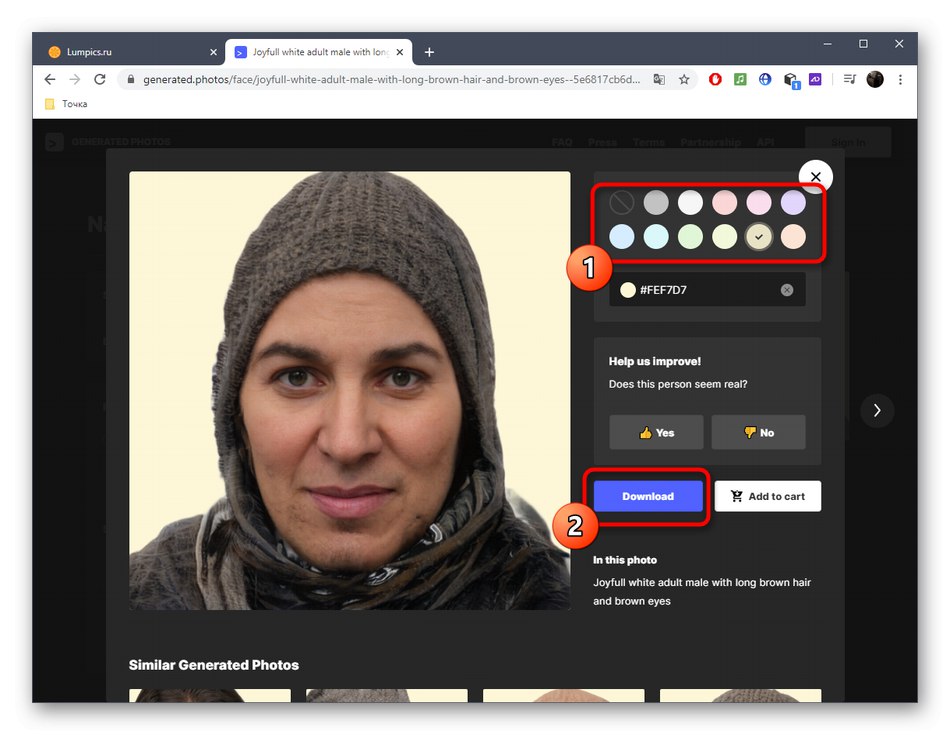Ovaj će se članak usredotočiti na stvaranje ljudskog lica s parametrima sličnim stvarnosti i razrađivanje svakog detalja. Ako ste zainteresirani za stvaranje slike za avatar, preporučujemo upotrebu drugih mrežnih usluga, nakon što ste detaljno pročitali odgovarajuće upute u članku na donjoj poveznici.
Više detalja: Stvorite avatar na mreži
Metoda 1: FaceMaker
Ako je zadatak dizajnirati detaljne crte ljudskog lica bez daljnje primjene modela ili ga spremiti samo kao sliku, mrežna usluga FaceMaker bila bi najbolja opcija za razvoj takvog projekta.
Idite na FaceMaker Online Service
- Na početnoj stranici FaceMaker-a potvrdite izradu novog projekta.
- Programeri web stranica prikupljaju mali sažetak onih koji koriste njihov alat. Prvo unesite godinu rođenja (ovu godinu možete preskočiti ako ne želite).
- Zatim odgovorite na ostatak pitanja prema spolu, zemlji i označavanjem polja za video igre i filmove. Potvrdite ugovor s uvjetima korištenja internetske usluge i kliknite gumb "Početak".
- Pregledajte osnovne informacije o stvaranju nove slike, a zatim kliknite "Nastaviti".
- Nakon učitavanja uređivača, u sredini se prikazuje izvorni model: u odnosu na njega provodi se daljnje uređivanje.
- Prođimo kroz svaki blok u FaceMakeru. Prva se zove "Obrve" i omogućuje vam prilagodbu položaja, boje i linije rasta obrva. Pomaknite klizače da biste odmah vidjeli vaše promjene.
- Kada lebdite iznad odjeljka "Nos" objekt će se odmah premjestiti na prikladan položaj, koji se odnosi na bilo koje drugo područje uređivanja. Promijenite stanje klizača odgovarajućih predmeta kako biste prilagodili oblik nosa, njegovu visinu, duljinu i položaj.
- U poglavlju "Općenito" prikuplja se nekoliko važnih parametara odjednom. Ovdje možete prilagoditi boju kose, kože, detalje kože lica i spol lika. Klizač zaslužuje posebnu pažnju. "Stil"... Pomoću nje možete učiniti da lice više nalikuje stvarnom ili crtanom filmu.
- Sljedeće dolazi "Obrazi i čeljust"... Ova se kategorija usredotočuje na prilagođavanje obraza i brade. Lice će se, kao i obično, premjestiti u prikaz koji se lako uređuje, a promjene će se odraziti odmah kad pomaknete klizače.
- Prva kategorija "Oči" odgovoran za uređivanje očiju. Prilagodite njihovu veličinu, rez, boju i udaljenost između njih.
- Povratak na odjeljak "Vanjski dijelovi lica" (vanjski dijelovi lica), odnosi se na promjenu veličine očiju, grla i čela.
- Usne i usta se prilagođavaju "Usta"... To određuje dubinu, veličinu svake usne i položaj usta.
- Kada završite s uređivanjem, kliknite "Završeno"da biste dobili završeno lice.
- Možete desnom tipkom miša kliknuti gotovu sliku da biste je prenijeli na računalo kao sliku.
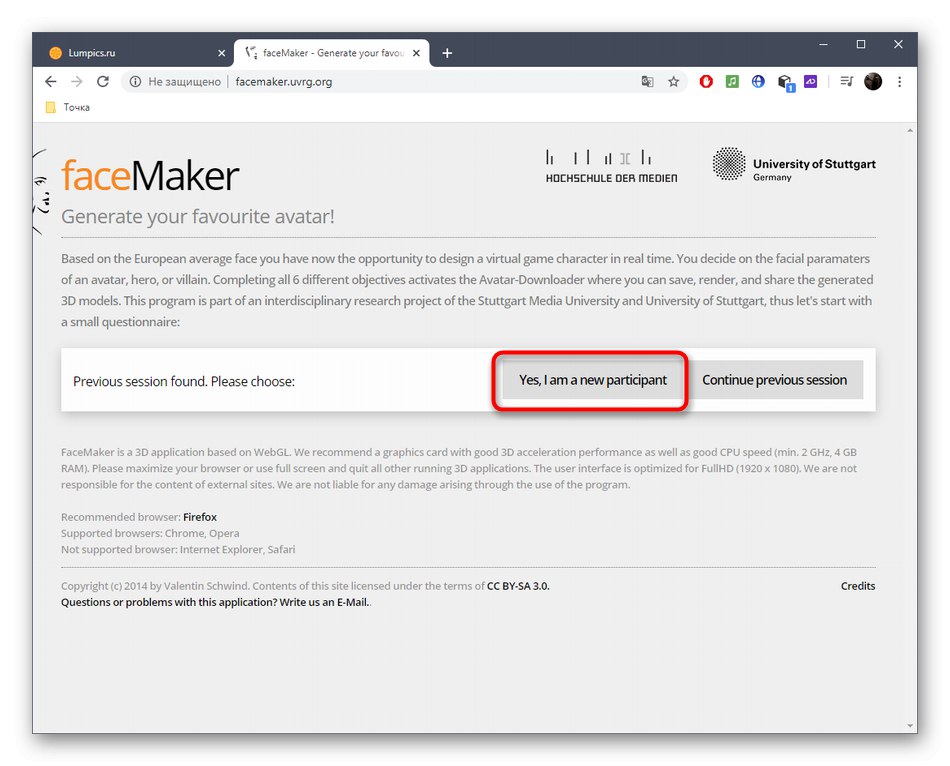
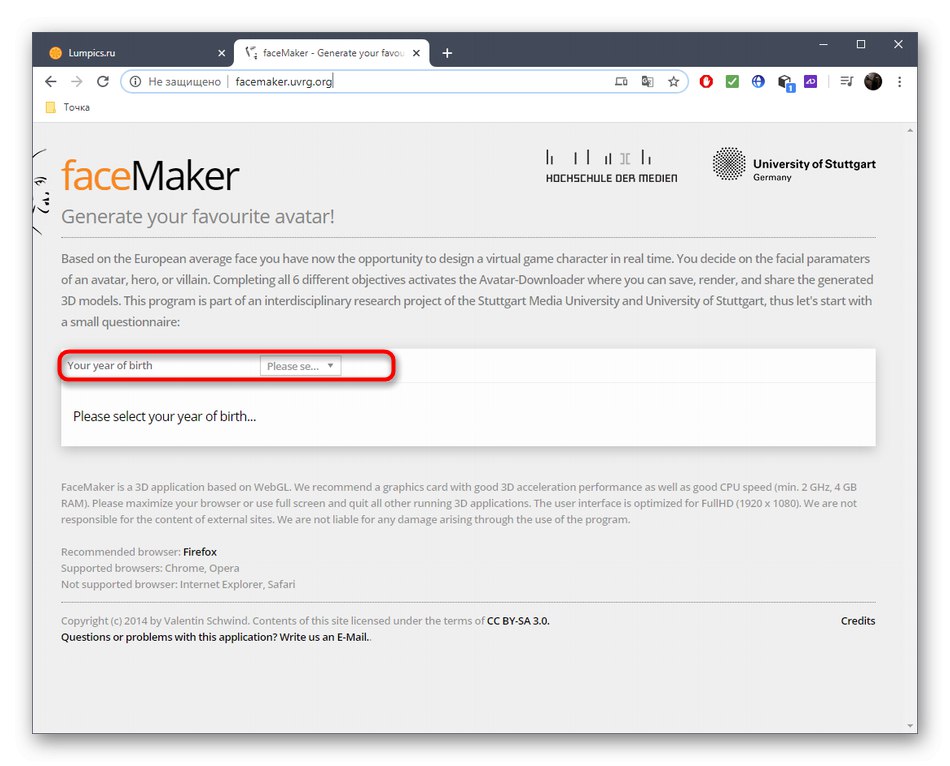
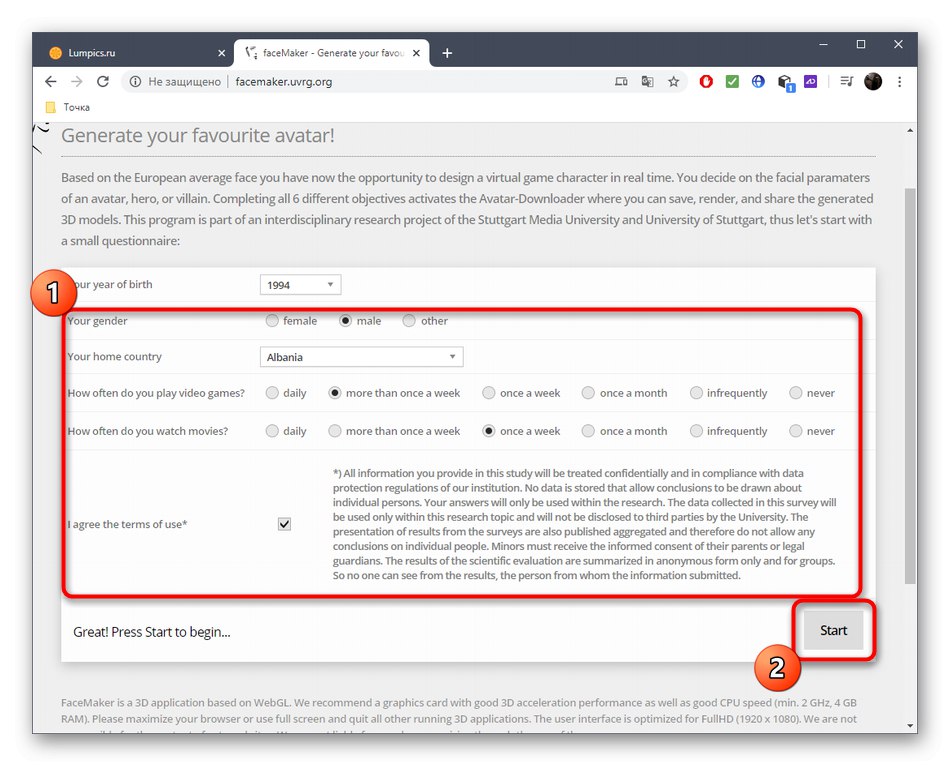
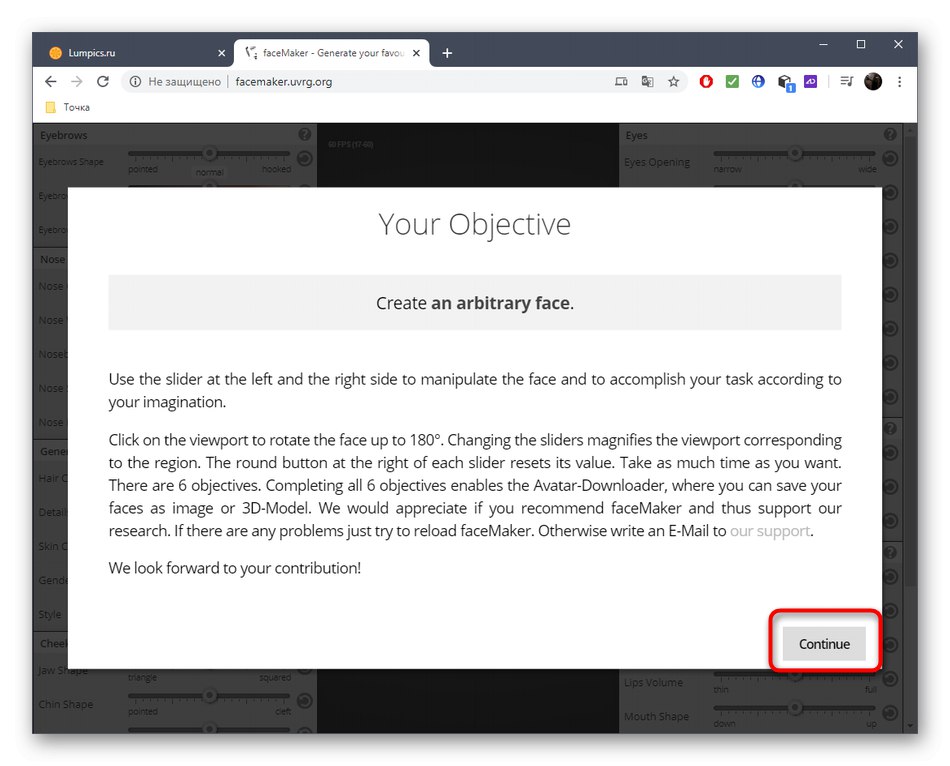
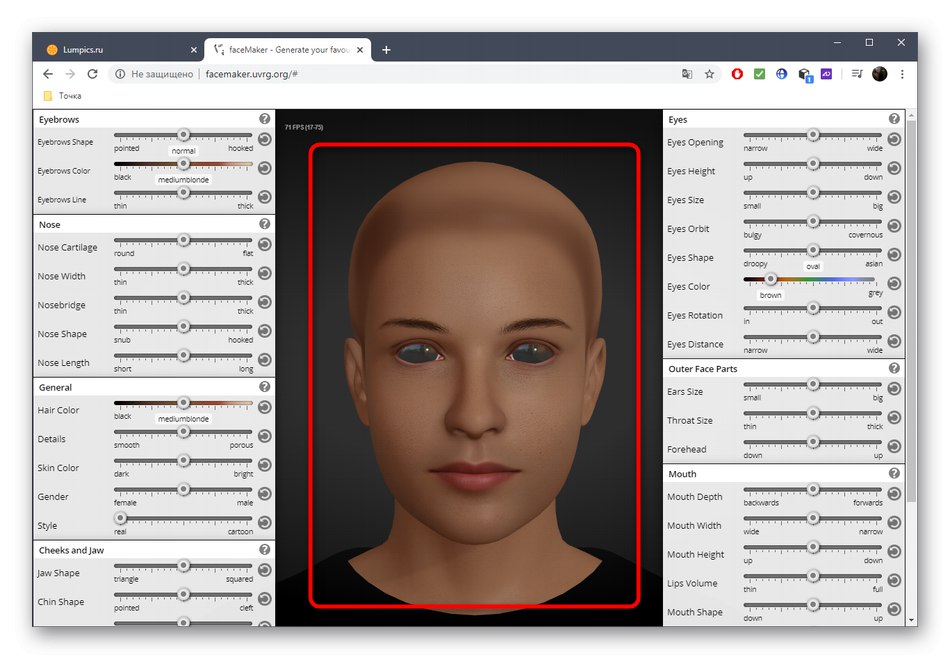
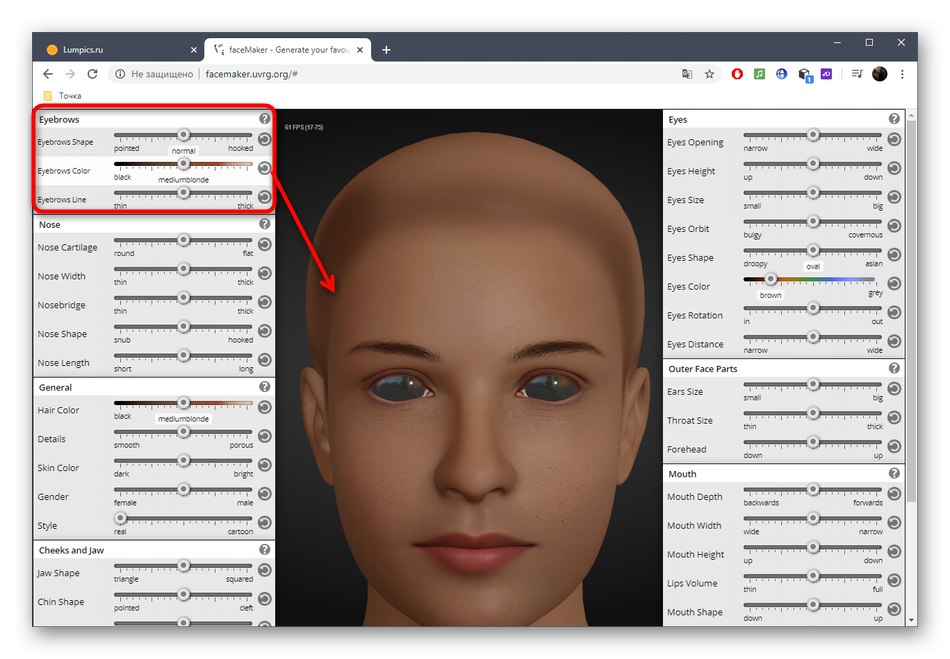
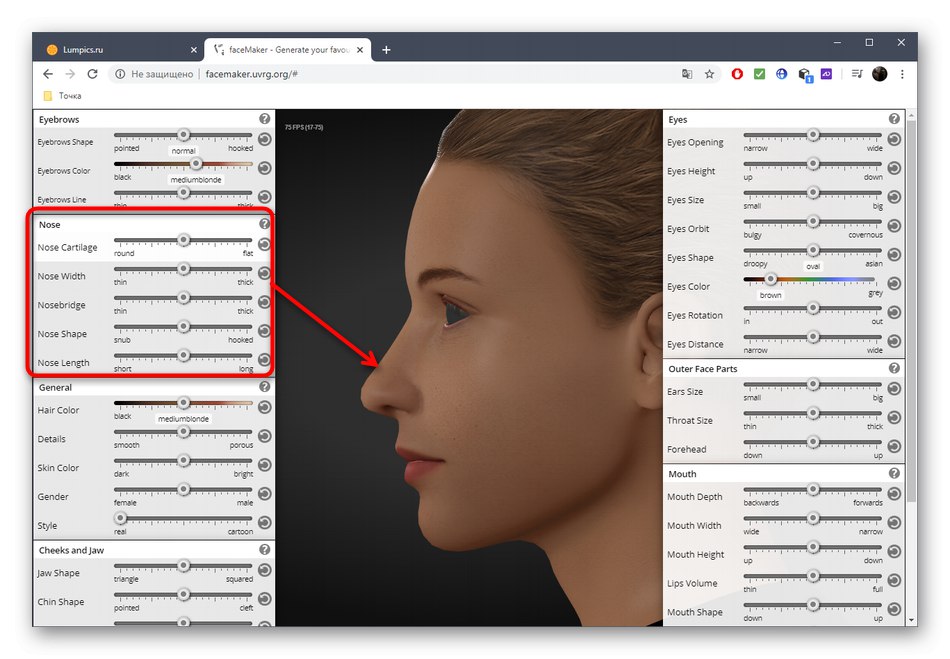
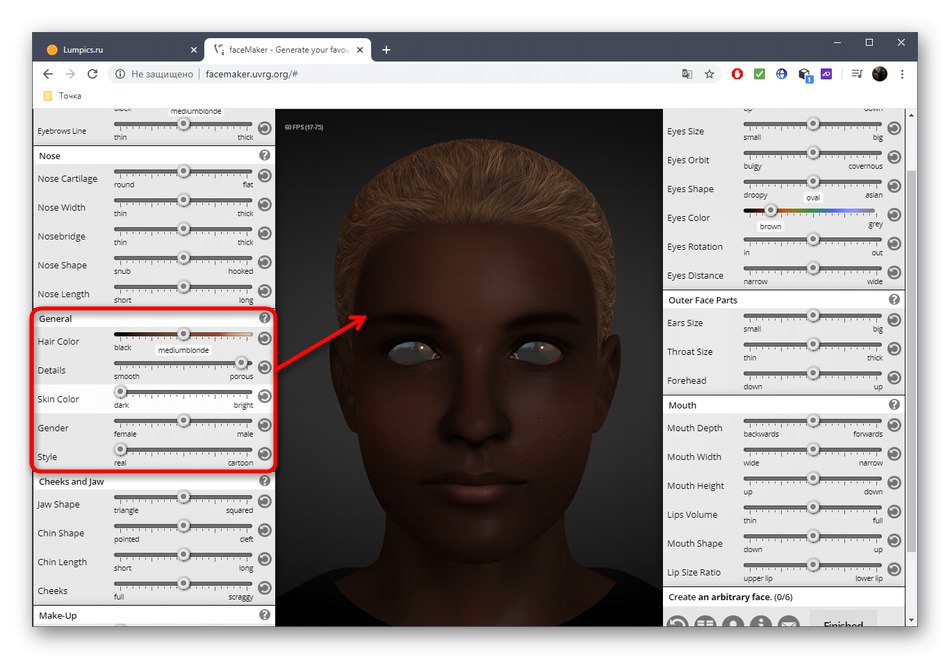
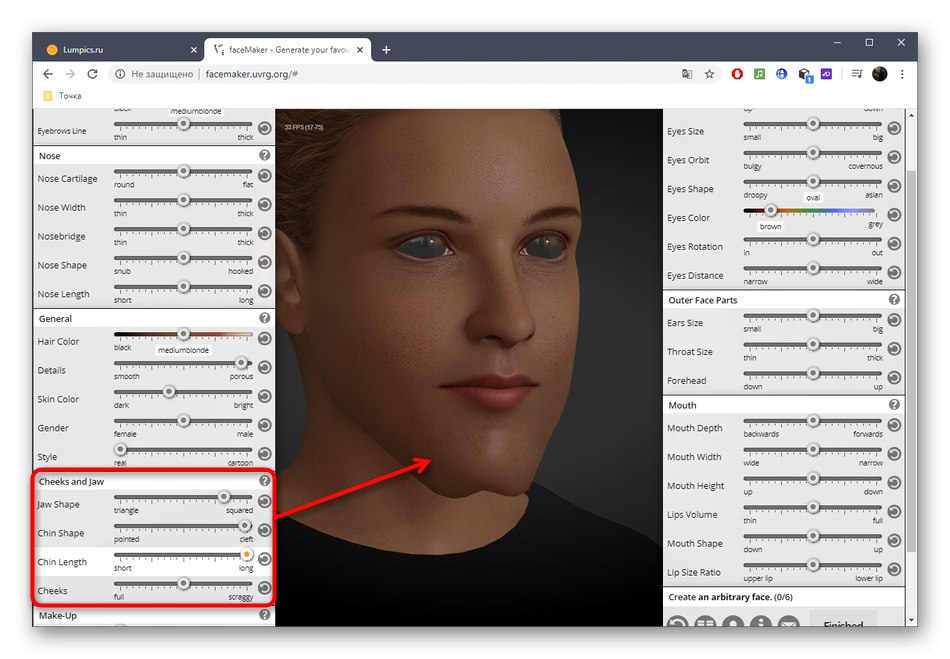
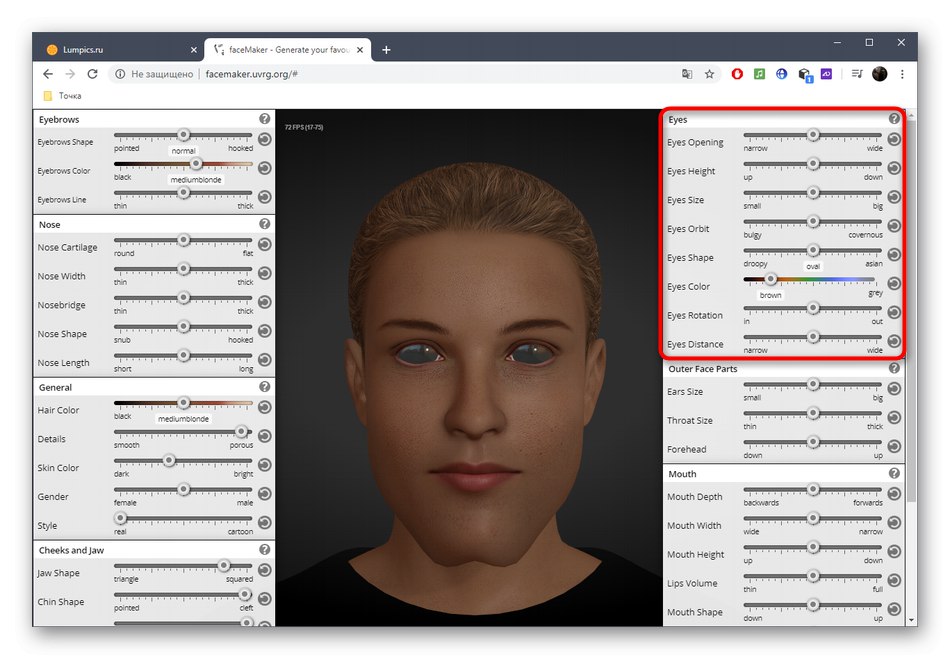
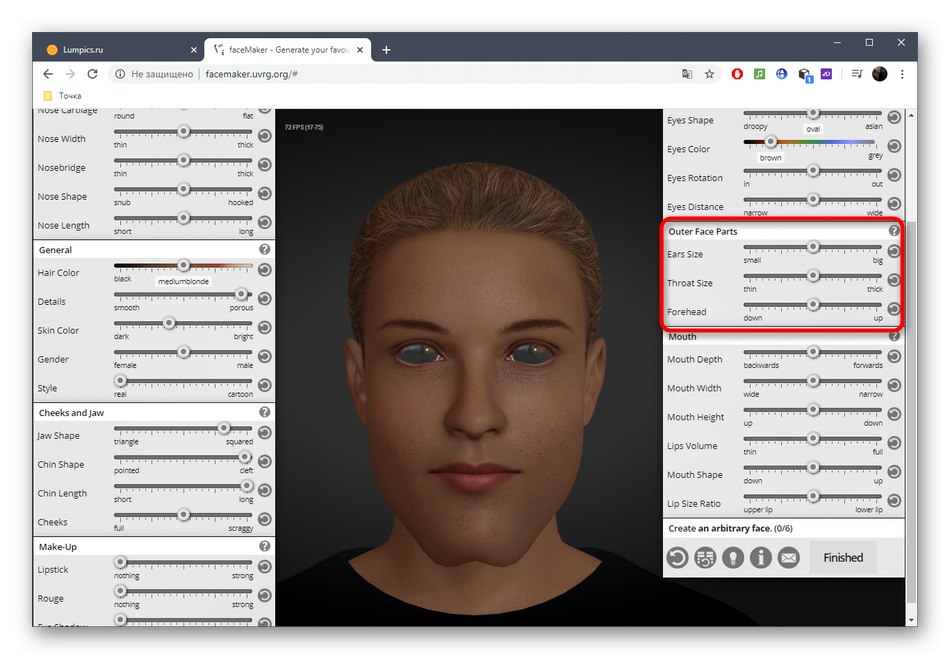
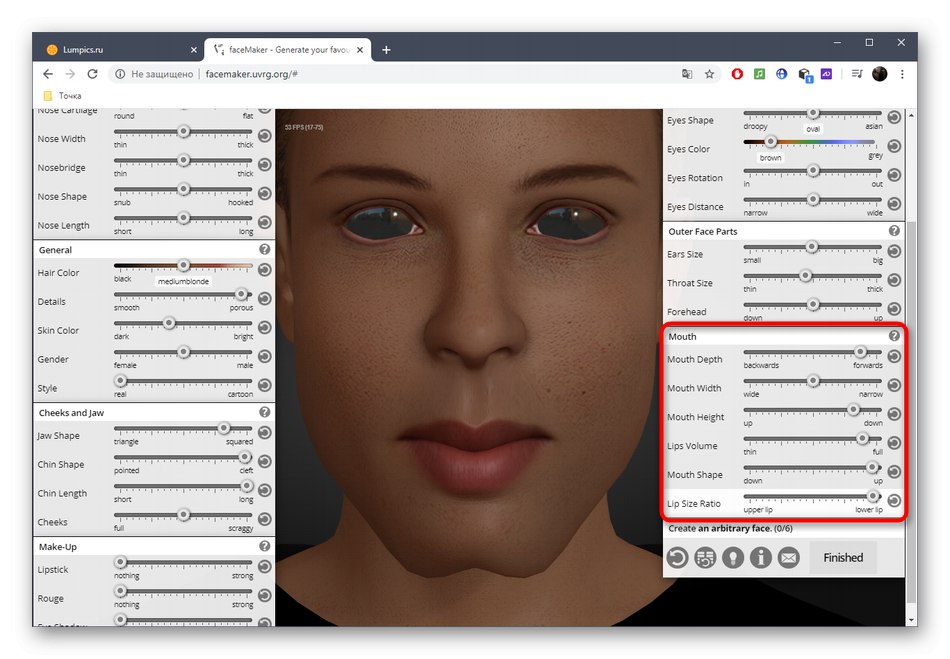
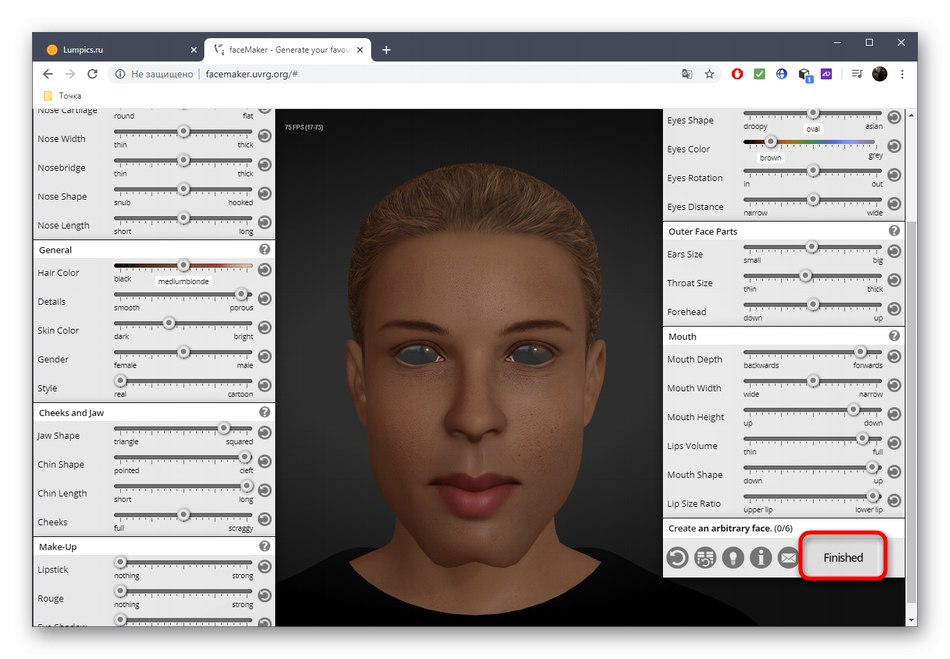
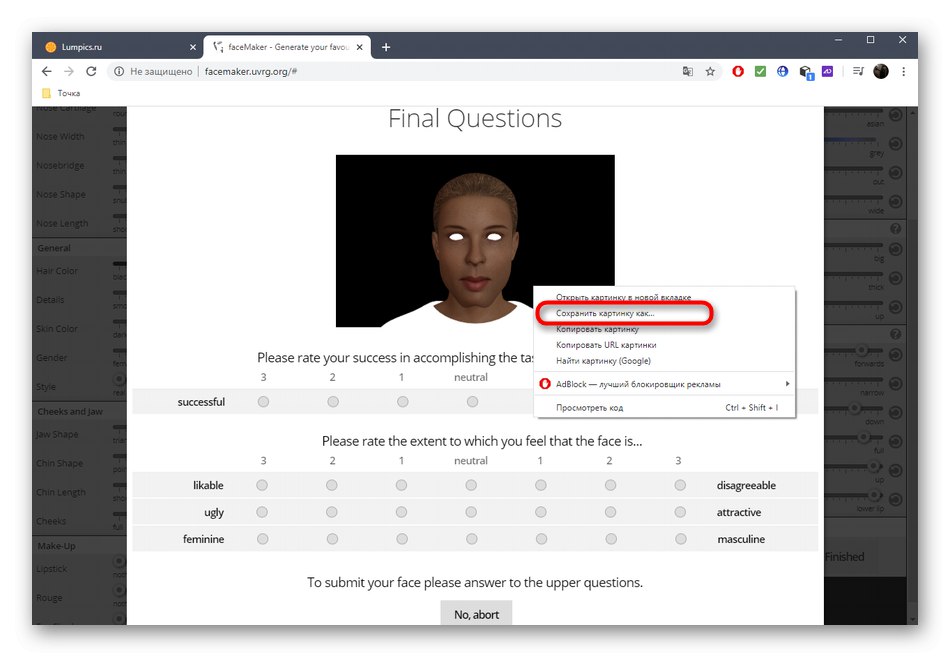
Gotove projekte programeri FaceMaker koriste kao analizu i razvoj neuronskih mreža na jednom od njemačkih sveučilišta, tako da možete dati opis svog lika, pomažući u razvoju tehnologije.
2. metoda: Stvoritelj likova
Creator likova besplatan je alat za stvaranje punopravnog lika koji se u budućnosti može koristiti za animiranje ili dodavanje u igru. Funkcionalnost ove mrežne usluge usmjerena je samo na stvaranje lica, što se događa ovako:
Idite na internetsku uslugu Creator znakova
- Prije početka rada s likom morat ćete odabrati spol klikom na jednu od slika lijevom tipkom miša.
- Nakon toga na ekranu će se pojaviti tablica s mogućim nijansama boje kože, na kojoj morate pronaći odgovarajuću.
- Nećemo razmišljati o podešavanju tijela i odmah ćemo prijeći na odjeljak "Glava" kroz izbornik s lijeve strane.
- Prva kategorija se naziva "Body_head"... Odaberite ga lijevim klikom miša, a zatim s desne strane definirajte oblik budućeg lica.
- Zatim pređite na "Uši"da podesite izgled ušiju na potpuno isti način.
- U "Iris" odabire se vrsta oka.
- Kroz zasebnu kategoriju "Zjenice" možete postaviti jedan od tri oblika zjenice, kao i dodatno odabrati željenu boju.
- Slijedi kategorija "Nos"gdje su dostupni neki od najpopularnijih oblika nosa. Odaberite jedan od njih, a zatim odmah pogledajte rezultat koji prekriva model.
- Creator likova ima široku paletu varijacija brade i brkova koje se mogu pregledati Kosa za lice... Boja se odmah podešava, a dlaka na licu u potpunosti se uklanja.
- Kroz kategoriju "Dlaka" otprilike se isto događa, ali samo za kosu na glavi.
- Postoji mogućnost prekrivanja pjega u "Pjege".
- Ako želite da se na licu lika u početku pojave neke emocije, pogledajte popis dostupnih izraza, odabravši odgovarajući.
- Kad završite, provjerite je li lik pravilno stvoren, a zatim kliknite "Preuzimanje datoteka".
- Odaberite onu koja prikazuje samo lice i preuzmite je na svoje računalo.
- Gotova slika lica preuzet će se u SVG formatu.
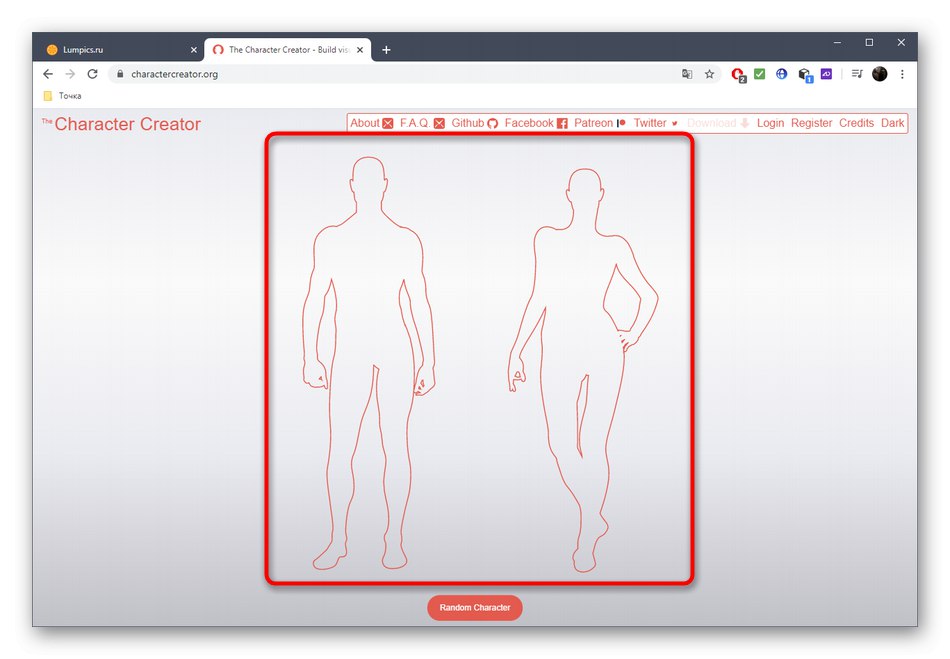
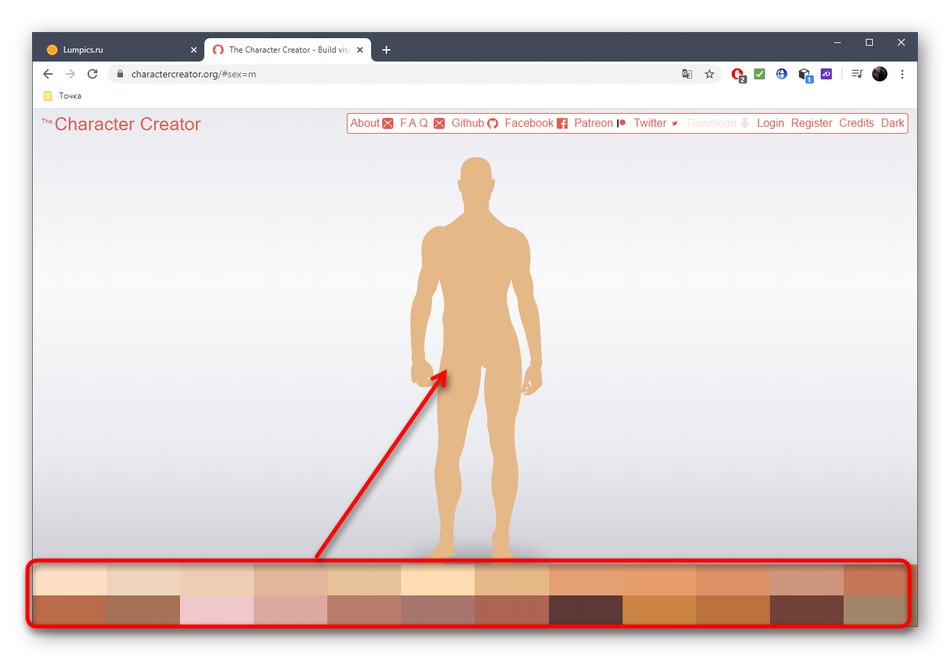
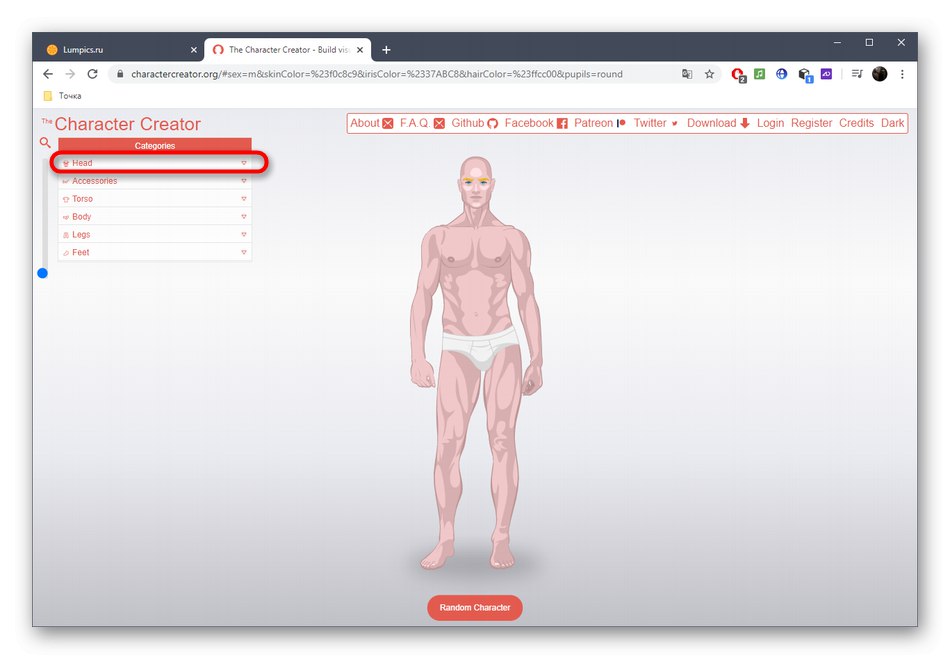
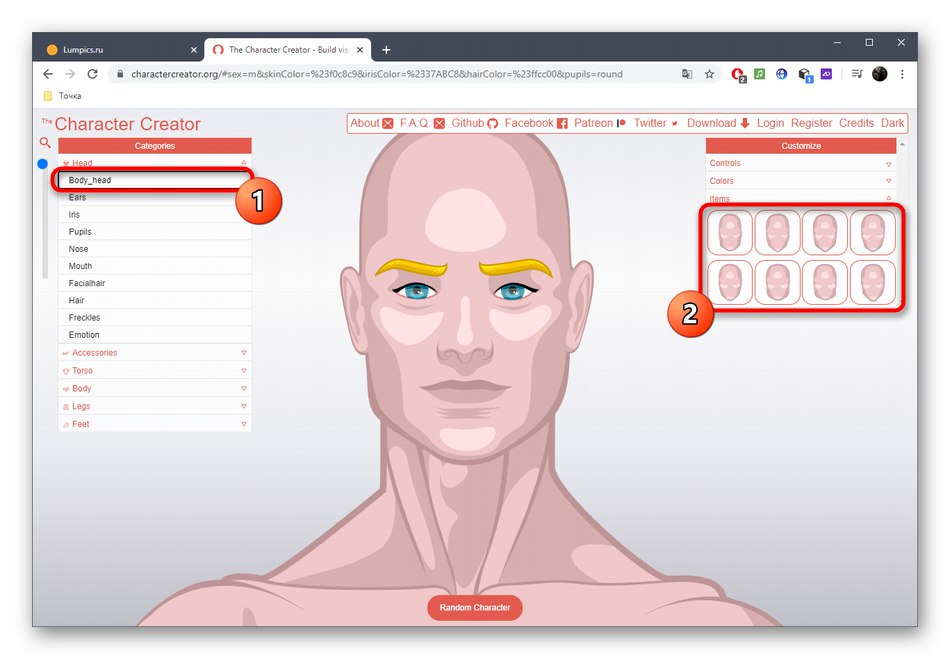
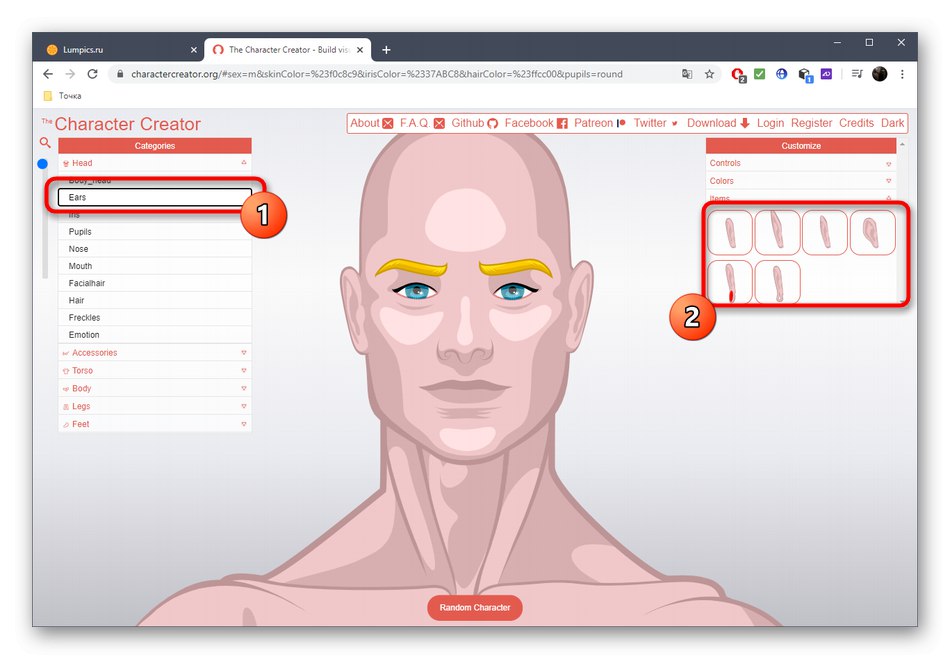
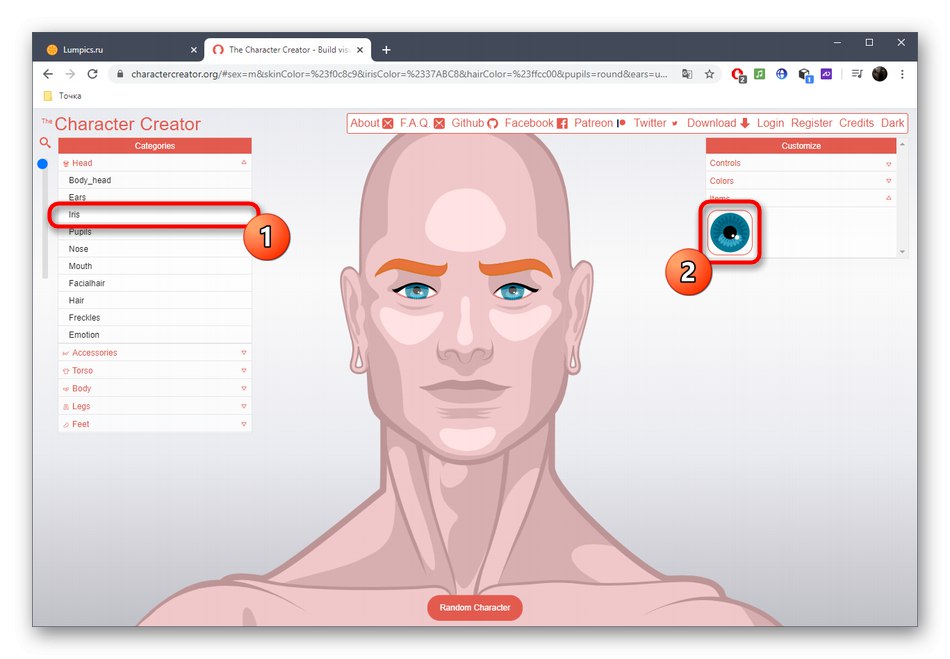
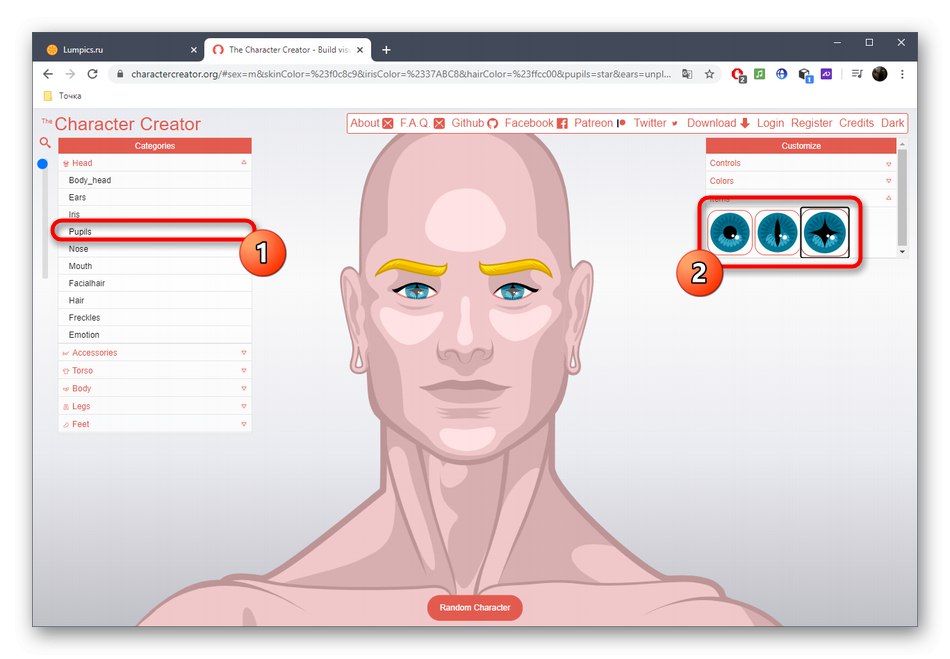
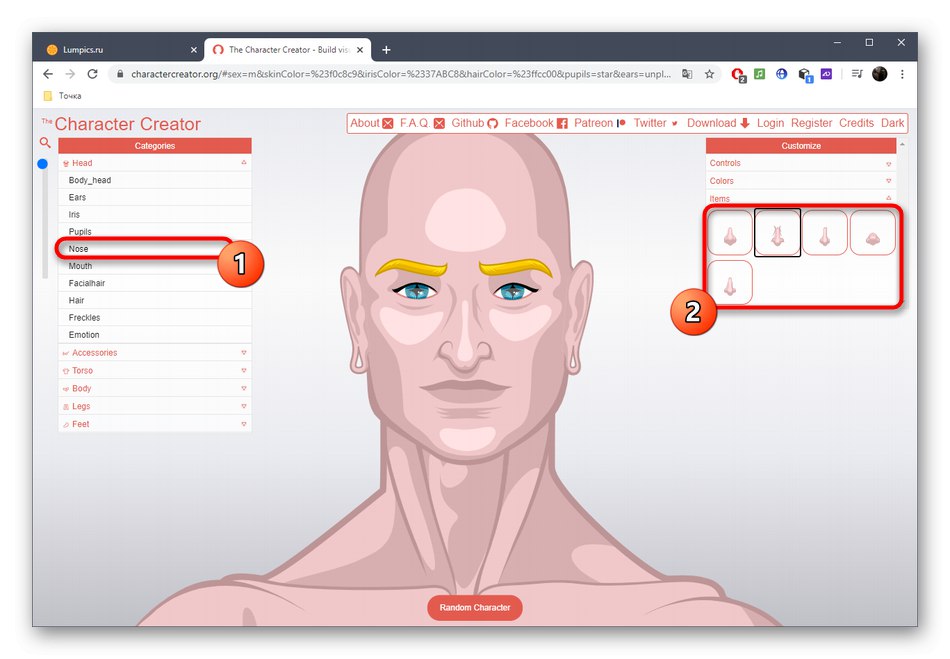
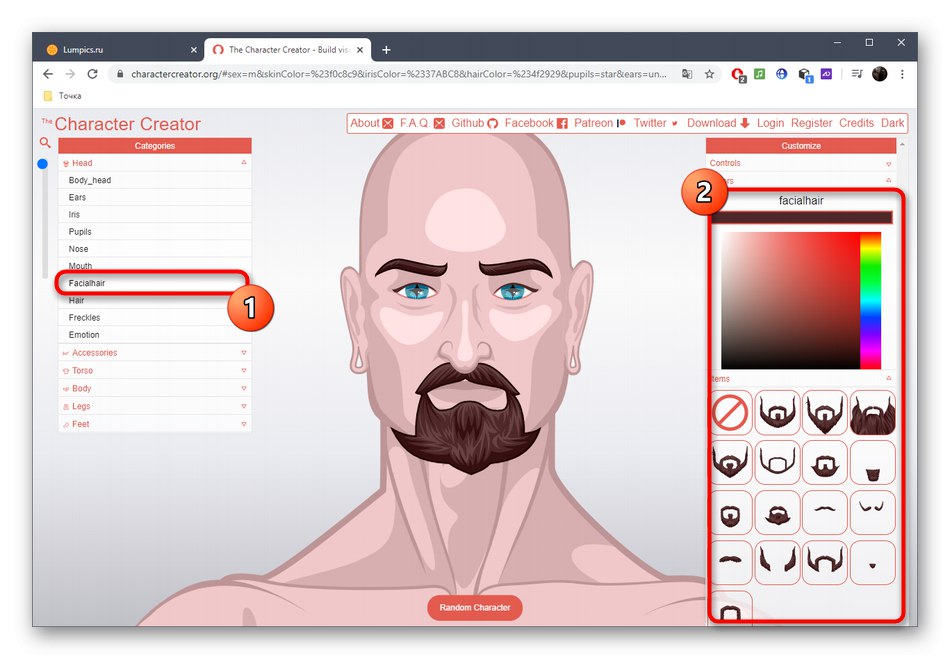
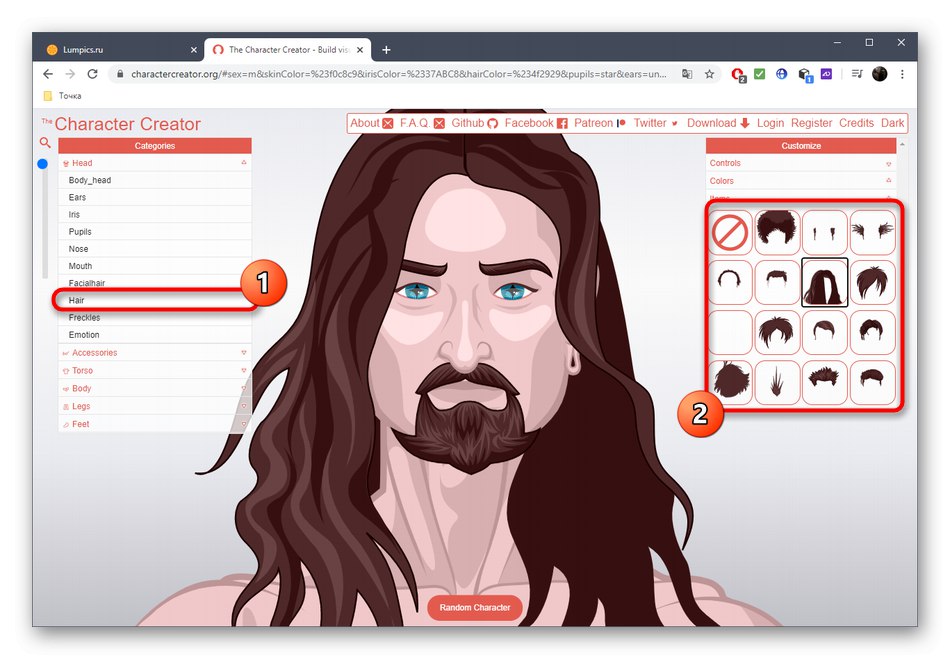
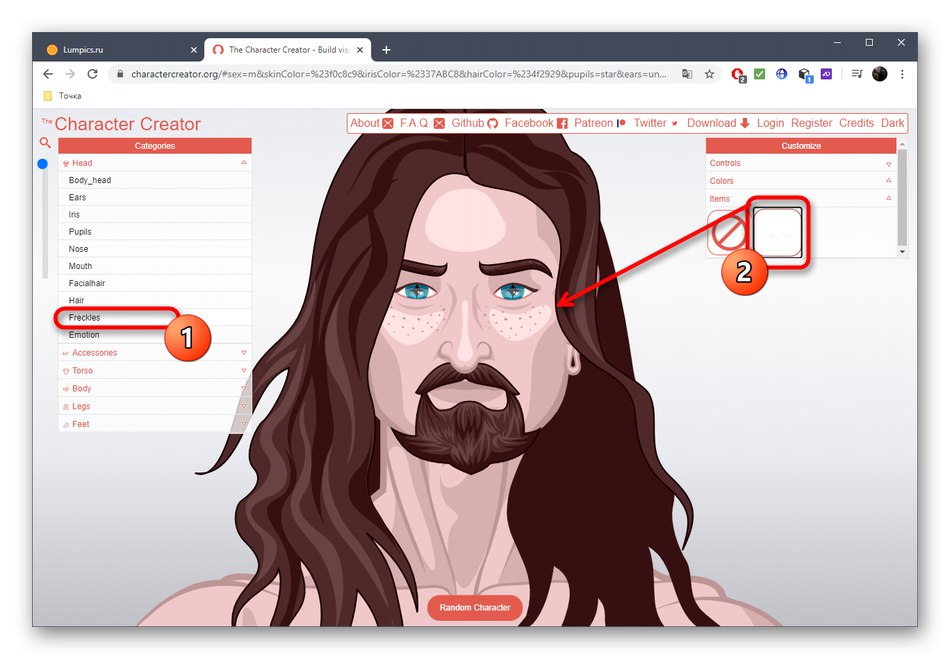
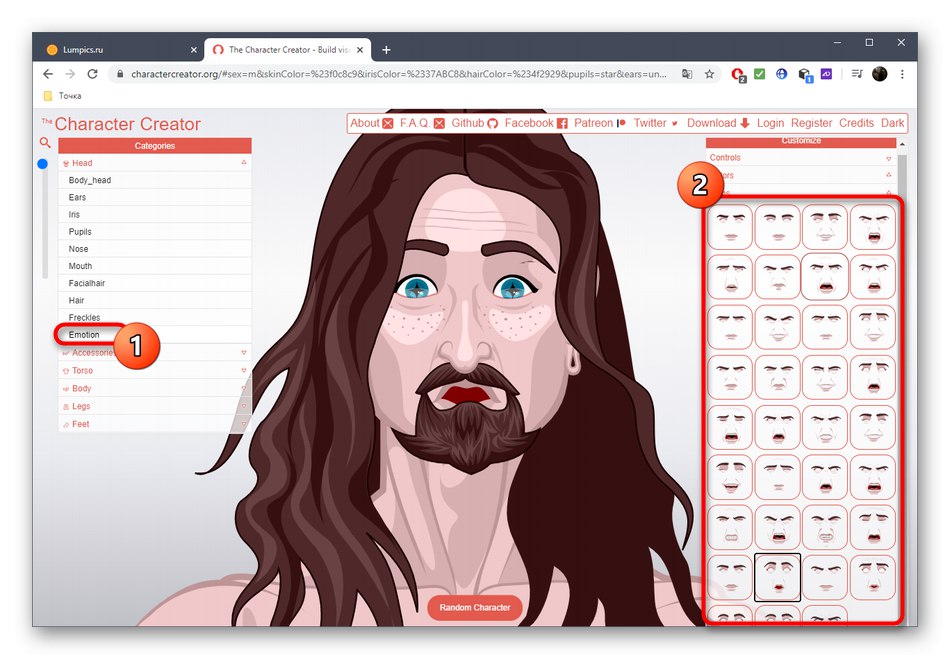
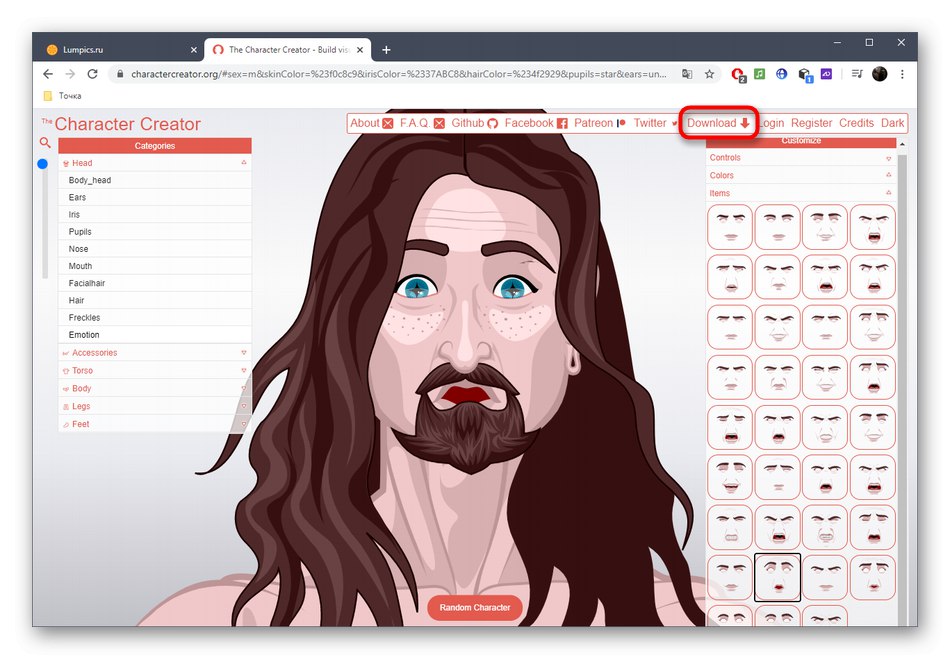
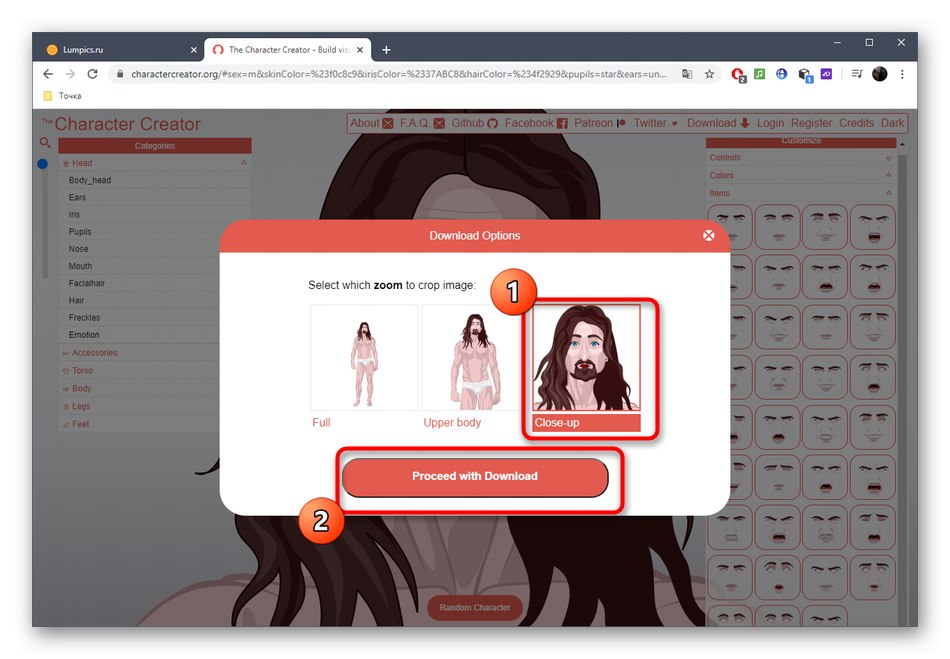
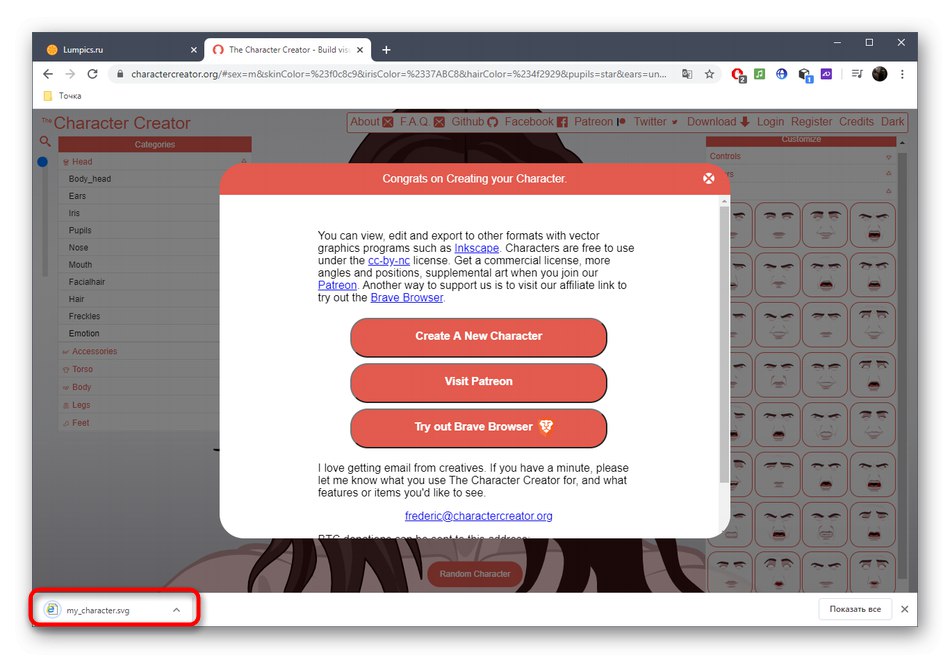
Ako ste prvi put sa SVG formatom, sigurno je pitanje kako ga otvoriti. Da biste to učinili, možete koristiti brojne posebne programe, pa čak i redoviti preglednik. Uz to, pretvorba u isti JPG ili PNG podržana je pomoću internetskih usluga. Više detalja o ovim temama otkriveno je u drugim člancima na našem web mjestu pomoću donjih poveznica.
Više detalja:
Otvaranje SVG datoteka s vektorskim grafikama
Pretvorite fotografije različitih formata u JPG na mreži
Metoda 3: Generirane fotografije
Internetska usluga Generirane fotografije značajno se razlikuje od ostalih jer vam omogućuje da dobijete fotografiju lica stvarne osobe s unaprijed određenim parametrima izgleda. Neki korisnici zahtijevaju upravo takav format slike, pa pogledajmo ovaj alat.
Idite na internetsku uslugu Generirane fotografije
- Nakon odlaska na početnu stranicu Generirane fotografije kliknite "Pregledavanje fotografija".
- Koristite prvi odjeljak "Lice"da naznači hoće li ciljana fotografija biti prirodna ili obrađena pomoću pomoćne tehnologije.
- Kroz "Seks" postavite spol osobe čiju fotografiju želite odabrati.
- Poredaj po dobi i označi bilo koji predmet markerom. Možete odabrati i dijete i sredovječnu, stariju osobu.
- Podržani su filtriranje prema nacionalnosti. Može biti afroamerička, latinoamerička, bijela ili azijska.
- Sada je vrijeme da prijeđete na detalje odabirom boje očiju.
- Boja kose određuje se točno po istom principu.
- Konačno, ostaje naznačiti njihovu duljinu.
- Naziva se zadnja kategorija "Emocija", odnosno možete odrediti koju emociju treba izraziti osoba na fotografiji. Iako se Generirane fotografije još uvijek razvijaju, izbor opcija je mali.
- Kad ste spremni, pritisnite "Prijavite se"za primjenu filtara.
- Pogledajte rezultate i kliknite na odgovarajuću snimku.
- Postavite boju pozadine i kliknite "Preuzimanje datoteka" za autorizaciju putem društvenih mreža i preuzimanje fotografija u formatu slike.